Wi-Fi стал неотъемлемой частью нашей повседневной жизни, но иногда возникают ситуации, когда необходимо временно отключить беспроводную сеть на роутере. Например, вы можете захотеть усилить безопасность или сохранить энергию. В этой статье мы подробно рассмотрим, как выключить Wi-Fi на роутере TP-Link.
Во-первых, для выключения Wi-Fi на роутере TP-Link вам понадобится доступ к веб-интерфейсу администратора. Введите IP-адрес вашего роутера в адресной строке браузера и нажмите Enter. Обычно адрес состоит из четырех чисел, разделенных точками, например, 192.168.1.1.
После того как вы вошли в веб-интерфейс администратора, вам нужно найти раздел "Wireless" или "Беспроводное соединение". Здесь вы найдете настройки Wi-Fi. Зависит от модели роутера, как меню Wi-Fi выглядит и какие опции доступны, но часто есть возможность выключить Wi-Fi полностью или отключить только отдельные частотные диапазоны (2.4 ГГц или 5 ГГц).
Чтобы отключить Wi-Fi полностью, найдите опцию "Enable Wireless" или "Включить беспроводное соединение" и снимите галочку. Чтобы отключить только одну частоту, найдите опцию "Enable 2.4GHz" или "Включить 2.4 ГГц" для 2.4 ГГц или "Enable 5GHz" или "Включить 5 ГГц" для 5 ГГц и снимите соответствующую галочку.
После того как вы произвели необходимые изменения, не забудьте сохранить настройки, нажав на кнопку "Save" или "Сохранить". После этого Wi-Fi будет выключен на вашем роутере TP-Link. Если вы захотите включить Wi-Fi снова, просто повторите указанные выше шаги и включите нужные опции.
Как выключить Wi-Fi на роутере TP-Link
Выключение Wi-Fi на роутере TP-Link позволяет обеспечить безопасность вашей сети и уменьшить нагрузку на устройство. Ниже представлена подробная инструкция о том, как выключить Wi-Fi на роутере TP-Link.
Использование веб-интерфейса роутера
1. Откройте любой веб-браузер на вашем устройстве (например, компьютер или смартфон) и введите IP-адрес вашего роутера в строке поиска. Обычно это адрес 192.168.0.1 или 192.168.1.1.
2. Введите свое имя пользователя и пароль для входа в веб-интерфейс роутера. Если вы не знаете эти данные, проверьте документацию к роутеру или обратитесь к вашему интернет-провайдеру.
3. После входа в веб-интерфейс роутера найдите раздел, отвечающий за настройку Wi-Fi. Обычно это раздел с названием "Настройки Wi-Fi" или "Беспроводная сеть".
4. В найденном разделе вы увидите опцию, позволяющую включить или отключить Wi-Fi. Чтобы выключить Wi-Fi, просто снимите галочку или переключатель в положение "Выключено".
5. Сохраните изменения, нажав кнопку "Применить" или "Сохранить" внизу страницы. После этого Wi-Fi на вашем роутере TP-Link будет выключен.
Использование физической кнопки на роутере
1. Найдите на вашем роутере кнопку, обозначенную как "Wi-Fi" или "Wireless". Она может находиться на передней или задней панели роутера.
2. Удерживайте кнопку "Wi-Fi" или "Wireless" нажатой в течение нескольких секунд. Обычно для выключения Wi-Fi достаточно нажать и удерживать кнопку в течение 5 секунд.
3. После этого Wi-Fi на вашем роутере TP-Link будет выключен.
Выключение Wi-Fi на роутере TP-Link поможет повысить безопасность вашей сети и уменьшить потребление ресурсов роутера. Если вам потребуется снова включить Wi-Fi, просто повторите описанные выше шаги и включите Wi-Fi снова.
Подробная инструкция

Если вы хотите выключить Wi-Fi на роутере TP-Link, следуйте этим простым шагам:
1. Откройте веб-браузер и введите IP-адрес своего роутера в адресной строке. Обычно это 192.168.0.1 или 192.168.1.1. Нажмите Enter.
2. Введите имя пользователя и пароль для входа в панель администрирования роутера. Если вы не изменяли эти данные ранее, обычно используется "admin" в качестве имени пользователя и "admin" или "password" в качестве пароля. Нажмите Войти.
3. Найдите раздел настроек Wi-Fi или беспроводной сети. Обычно он размещается в меню настроек или вкладке "Wireless".
4. В разделе настроек Wi-Fi найдите параметр "Включить Wi-Fi" или "Включить беспроводную сеть". Убедитесь, что данный параметр включен.
5. Чтобы выключить Wi-Fi, снимите отметку с этого параметра. Возможно, вам понадобится подтвердить изменения, нажав кнопку "Применить" или "Сохранить".
6. После внесения изменений роутер отключит беспроводную сеть Wi-Fi. Теперь вы можете быть уверены, что никто другой не сможет подключиться к вашей сети.
Чтобы снова включить Wi-Fi, повторите указанные выше шаги и установите отметку в параметре "Включить Wi-Fi".
Обратите внимание, что эти инструкции могут отличаться в зависимости от модели вашего роутера TP-Link. Если вам не удаётся найти нужные настройки, рекомендуем обратиться к инструкции пользователя или посмотреть руководство по настройке Wi-Fi для вашей модели роутера TP-Link.